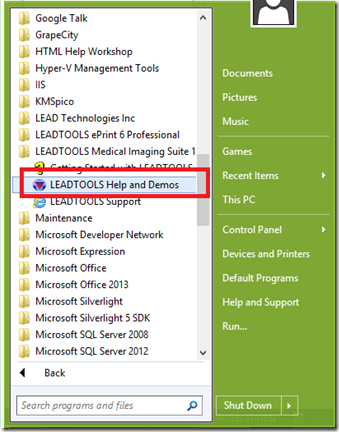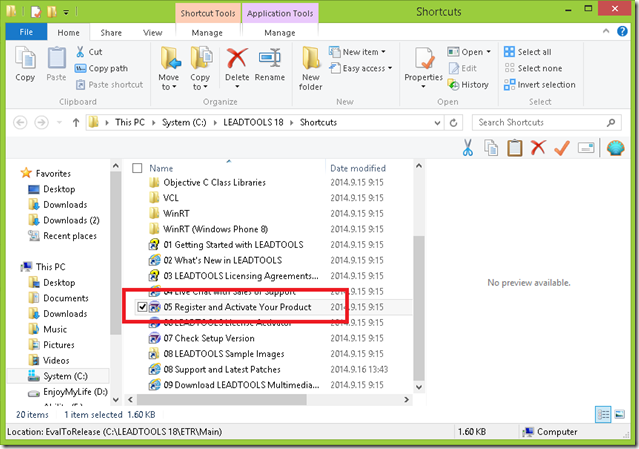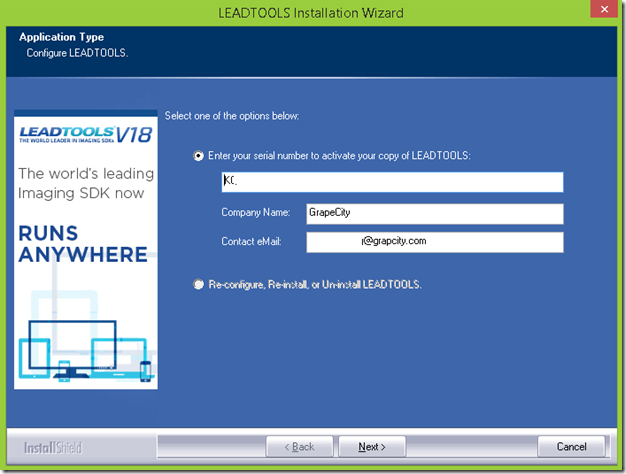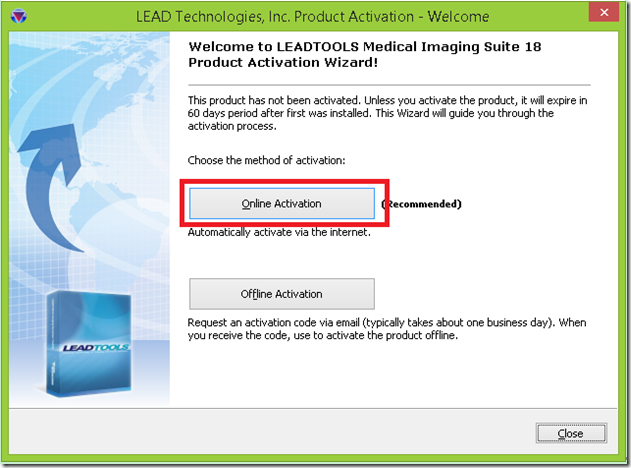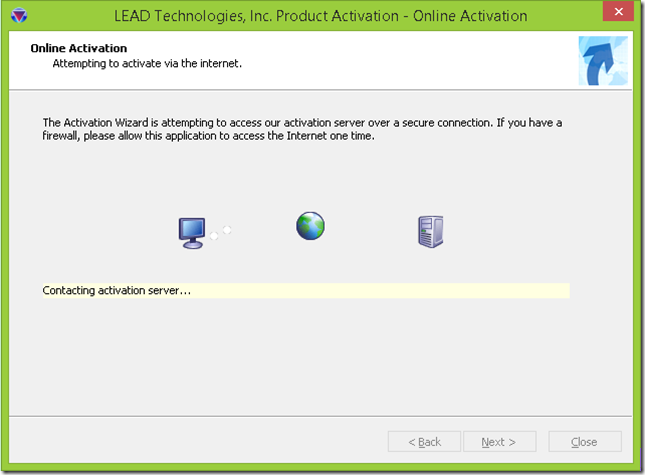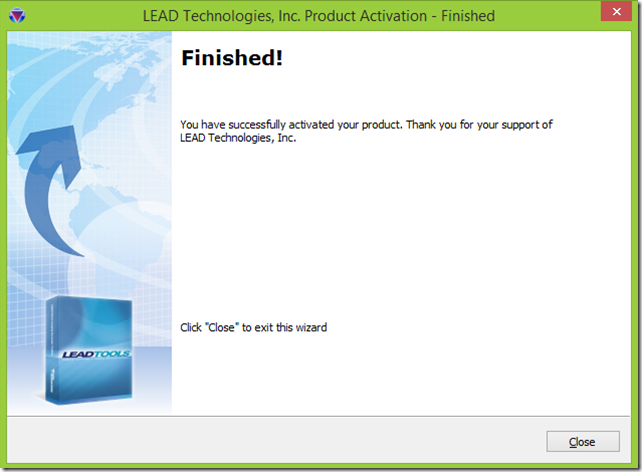通过阅读本片文章您将了解LeadTools产品的License使用方法,包括如何在开发机器激活LeadTools以及部署时如何发布Runtime License。
激活开发机器
部署Runtime License
1. 激活开发机器LeadTools控件步骤如下
通过开始菜单打开LeadTools资源帮助中心:
双击运行Register and Active Your Product:
在以下界面中输入序列号和用户信息,点击Next按钮:
在以下界面中点击”Online Activation“按钮:
弹出以下界面表明当前机器正在连接LeadTools Licnese管理服务器。
弹出以下界面表示当前机器已经成功激活LeadTools产品。
2. Runtime License 使用方法:
1) 在应用程序的启动代码中调用RasterSupport.SetLicense,最好在创建LEADTOOLS类或调用其他LEADTOOLS方法前调用此类,附件是使用RasterSupport.SetLicense调用Runtime文件的示例,可以下载测试。示例代码:
1: RasterSupport.SetLicense("RuntimeLicense文件名称", "DeveloperKey");2) 非Web应用程序中,也可以将您的授权信息添加至Leadtools.dll.config文件。若有任何代码需要一个授权,Leadtools.dll会在相同目录下搜索此文件,若授权文件可用,Leadtools.dll会通过读取文件名称和Developer Key使用授权,并调用RasterSupport.SetLicense。
如果您在Web服务或Web应用程序中使用DLL,可将配置文件添加到 App_Data 或 App_Code 文件夹中。Leadtools.dll将检查这些文件夹是否存在并包含一个合法的授权文件。
**Demo下载:**VS2010 + C# + .NET 4.0
NET - V18 - RasterSupport.SetLicense.zip
若您在使用LeadTools的过程中遇到任何问题,欢迎在葡萄城开发者社区LeadTools板块提问,我们的专业技术团队期待您的到来!
关于葡萄城
葡萄城是专业的软件开发技术和低代码平台提供商,以“赋能开发者”为使命,致力于通过表格控件、低代码和BI等各类软件开发工具和服务,一站式满足开发者需求,帮助企业提升开发效率并创新开发模式。葡萄城开发技术始于1980年,40余年来始终聚焦软件开发技术,有深厚的技术积累和丰富的产品线。是业界能够同时赋能软件开发和低代码开发的企业。凭借过硬的产品能力、活跃的用户社区和丰富的伙伴生态,与超过3000家合作伙伴紧密合作,产品广泛应用于信息和软件服务、制造、交通运输、建筑、金融、能源、教育、公共管理等支柱产业。
葡萄城热门产品